Tabla de contenidos
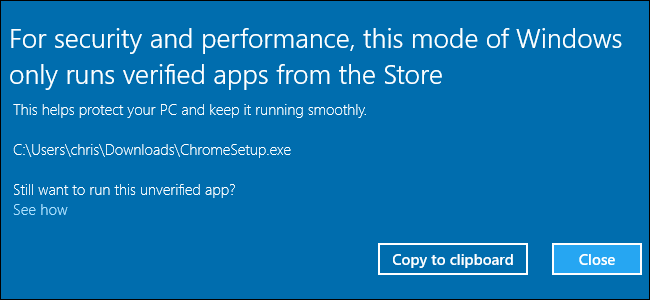
Algunas PC, incluidas Surface Laptop de Microsoft y Windows en PC ARM, ejecutan » Windows 10 en modo S» . En el modo S, Windows solo puede ejecutar aplicaciones de la tienda, pero puede salir del modo S con unos pocos clics.
Advertencia: ¡Esto es irreversible!
No puede deshacer esta elección. Puede salir del Modo S en cualquier momento, pero no puede volver a poner una PC en Modo S después de dejarlo. Esta es una decisión única durante la vida útil del hardware de su PC. Si decide que quiere usar el Modo S nuevamente después de dejarlo, bueno, no tendrá suerte hasta que obtenga una nueva PC en Modo S.
Sí, esto es realmente extraño. No sabemos por qué Microsoft no ofrece un botón para deshacer, pero así es como funciona.
Hemos visto algunos rumores de que Microsoft podría colocar una opción de «Cambiar a modo S» en la actualización de Redstone 5 de Windows 10 , lo que permite a cualquiera poner cualquier PC en modo S. Sin embargo, no hemos visto aparecer esa opción y no ha habido ninguna noticia oficial de Microsoft, así que no cuente con ella.
Por ahora, solo puede obtener una PC en Modo S si el fabricante la colocó en el Modo S en la fábrica, y si nadie la ha sacado del Modo S desde entonces.
Lo que necesita saber sobre el modo S
No hay vuelta atrás, así que considere si puede querer el Modo S antes de cambiar.
El modo S es un modo más bloqueado para Windows. Mientras está en Modo S, su PC solo puede instalar aplicaciones de la Tienda. Esto significa que solo puede navegar por la web en Microsoft Edge; no puede instalar Chrome o Firefox. Ni siquiera puede cambiar el motor de búsqueda predeterminado de Edge en el Modo S, por lo que está atascado con Bing, aunque puede configurar Google como su página de inicio, si lo desea. Varias herramientas para desarrolladores, incluidos shells de línea de comandos como PowerShell y Bash , también están fuera de los límites. Si intenta ejecutar un software que no está permitido, verá un mensaje que explica que solo puede obtener software de la Tienda.
Para muchos usuarios de Windows, estas limitaciones simplemente no son aceptables. Si necesita aplicaciones que no están disponibles en la Tienda, debe desactivar el Modo S para ejecutarlas. Sin embargo, para las personas que pueden arreglárselas con solo aplicaciones de la Tienda, el Modo S puede ser útil.
Esto se debe a que estas restricciones también hacen que sea mucho más difícil que el malware ingrese a su sistema. Si todo lo que necesita es un navegador web, Microsoft Office y otras aplicaciones básicas que están disponibles en la Tienda, el Modo S es una buena idea. Si le está dando la PC a un usuario, estudiante o empleado con menos experiencia que solo necesita estas aplicaciones básicas, el Modo S puede ayudar a mantener esa PC segura.
Pero, por ahora, seamos honestos: la mayoría de los usuarios de PC querrán la versión completa de Windows 10 que no está en modo S. La mayoría de las aplicaciones de escritorio de Windows todavía no están disponibles en la Tienda , aunque algunas aplicaciones grandes como iTunes y Spotify ahora sí lo están. Es por eso que la mayoría de las PC no vienen en modo S.
Si tiene un dispositivo Windows 10 en ARM , dejar el Modo S le permitirá ejecutar cualquier aplicación de escritorio de Windows de 32 bits, pero muchas aplicaciones serán muy lentas . Si está utilizando una PC con Windows 10 con un chip Intel o AMD estándar, no debe preocuparse por esto.
¿Microsoft se carga para salir del modo S?
Salir del modo S es gratis. Antes de que Windows 10 en Modo S, hubo Windows 10 S . Microsoft planeaba cobrar $ 50 para cambiar de Windows 10 S a una edición de escritorio estándar de Windows 10.
Sin embargo, Microsoft cedió en estos planes y Windows 10 S se fue. Con Windows 10 en modo S, salir de este modo es gratis.
Cómo salir del modo S
Es fácil salir del modo S. Para hacerlo, primero inicie la aplicación «Microsoft Store». Lo encontrará anclado a su menú Inicio y barra de tareas de forma predeterminada, y también aparece debajo de la lista completa de aplicaciones instaladas en su menú Inicio.
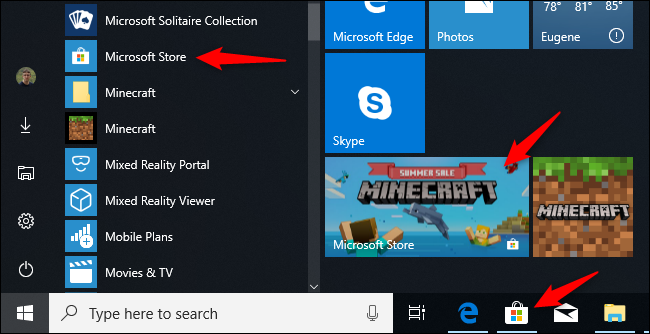
En la Tienda, haga clic en el botón de lupa «Buscar» en la barra de herramientas. Busque «Cambiar fuera del modo S».
Verá un banner «Cambiar fuera del modo S» aquí. Haga clic en «Más información» y la tienda lo guiará a través del proceso para salir del Modo S. El proceso solo tomará unos pocos clics.
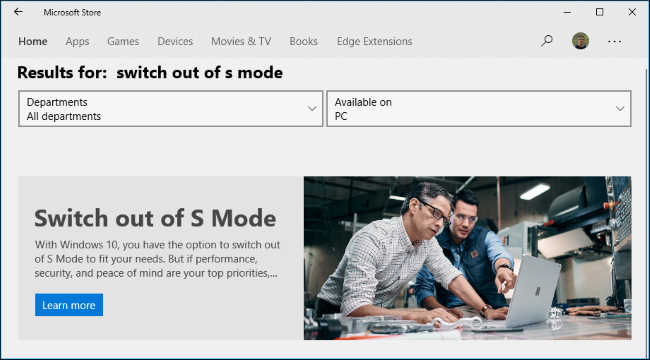
Consulte las preguntas frecuentes sobre Windows 10 en modo S de Microsoft si necesita más información.
¿Obtendrá Windows 10 Home o Professional?
Windows 10 en modo S es solo un modo especial de las ediciones normales existentes de Windows 10. Entonces, por ejemplo, su PC vino con Windows 10 Home en modo S o Windows 10 Professional en modo S. Cuando salga del Modo S, utilizará una edición estándar de Windows 10 Home o Windows 10 Professional, según la edición con la que venga su PC.
Si tiene Windows 10 Home y desea Windows 10 Professional , debe pagar $ 100 para actualizar . Esto le brindará funciones exclusivas para profesionales, como el conjunto completo de herramientas de cifrado de disco BitLocker .
Para las empresas que usan Windows 10 Enterprise en Modo S o Windows 10 Education en Modo S, dejar el Modo S le dará a la PC un sistema operativo estándar Windows 10 Enterprise o Education.


